电脑版微信文件默认保存位置 微信电脑版文件默认保存位置如何更改
随着微信的普及和应用范围的扩大,微信电脑版的使用也日益增多,作为一个功能强大的通讯工具,微信电脑版不仅支持文字、语音、视频等多种形式的信息传递,还能够保存接收到的文件。很多人可能对微信电脑版中文件保存的默认位置感到困惑,因为默认保存位置可能并不符合自己的习惯或使用需求。如何更改微信电脑版文件的默认保存位置呢?本文将为您详细介绍微信电脑版文件默认保存位置的修改方法,帮助您更好地管理和利用微信电脑版中的文件资源。
步骤如下:
1.登录微信后,进入微信主面板,找到微信左下角的“三个横杆”菜单,并点击,如图所示。
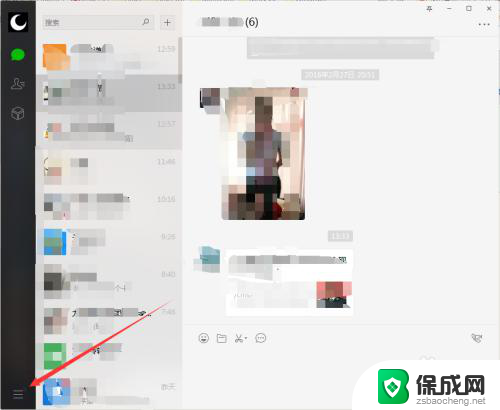
2.点击之后,会出现一个子菜单。点击子菜单中的“设置”,可以进入电脑版微信的系统设置,如图所示。
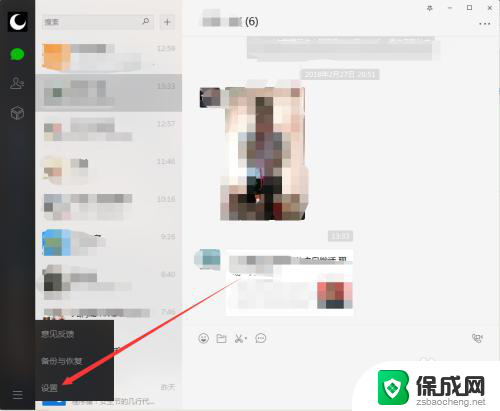
3.点击设置之后,默认的是账号设置,我们选择“通用设置”,如图所示。
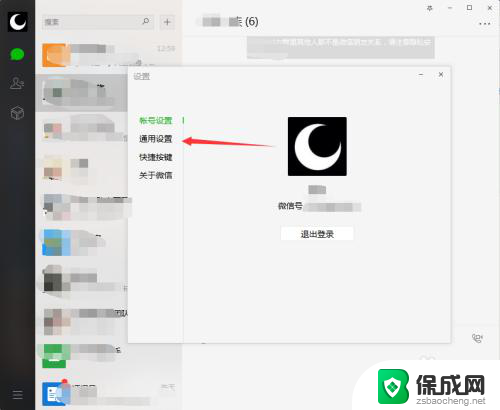
4.可以看到微信的文件默认保存位置是C盘的\Users\xx\Documents\WeChat Files下面,点击“更改”。如图所示。
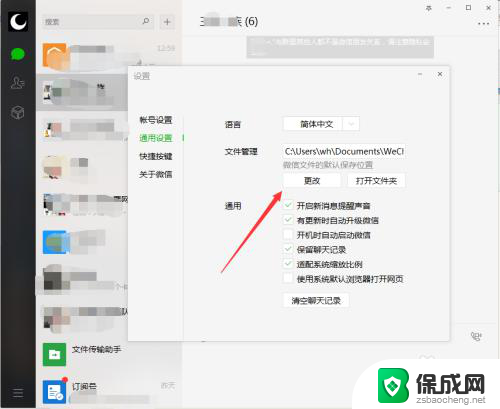
5.选择你准备想作为微信文件保存位置的文件夹,如图所示。
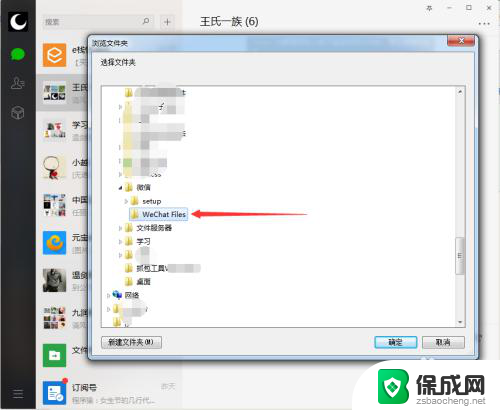
6.接着就会弹出提示,需要重启微信后生效,点击下面的确定按钮,如图所示。
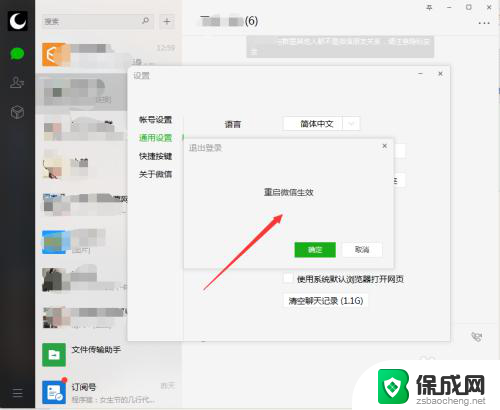
7.然后之前默认保存在C盘的文件就会被复制到你新改的文件夹,当然这都是微信自动来处理的。不需要你来参与,如图所示。
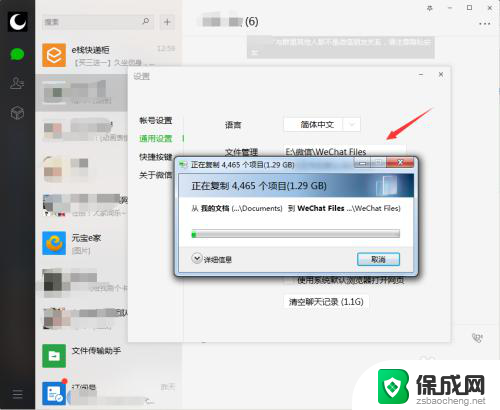
8.待复制完成后,重新登录微信,微信的文件默认保存位置就成功的修改了。
以上就是电脑版微信文件默认保存位置的全部内容,如果有任何疑问,您可以参考以上步骤进行操作,希望这对您有所帮助。
电脑版微信文件默认保存位置 微信电脑版文件默认保存位置如何更改相关教程
-
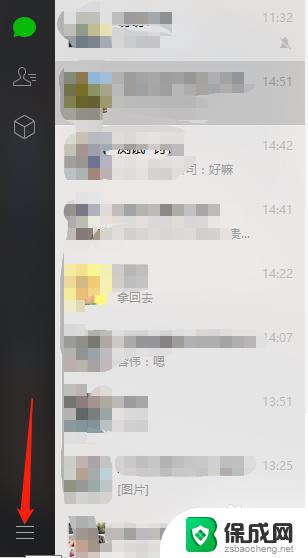 微信文件默认文件夹 怎样在微信中更改文件存储位置
微信文件默认文件夹 怎样在微信中更改文件存储位置2023-10-21
-
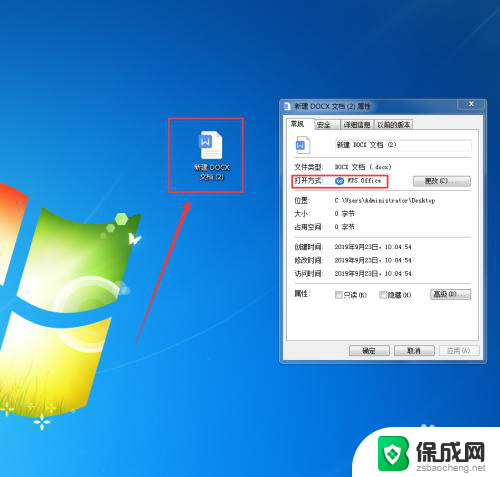 怎么更改wps文件保存位置 如何修改WPS默认保存文件夹
怎么更改wps文件保存位置 如何修改WPS默认保存文件夹2024-02-24
-
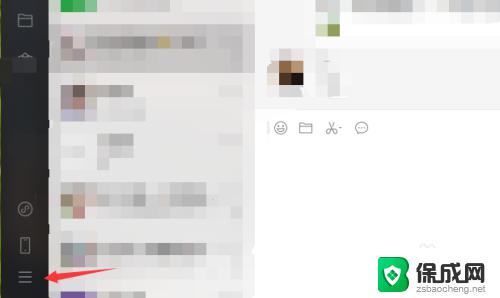 电脑微信储存位置更改 微信如何更改文件保存路径
电脑微信储存位置更改 微信如何更改文件保存路径2023-11-04
-
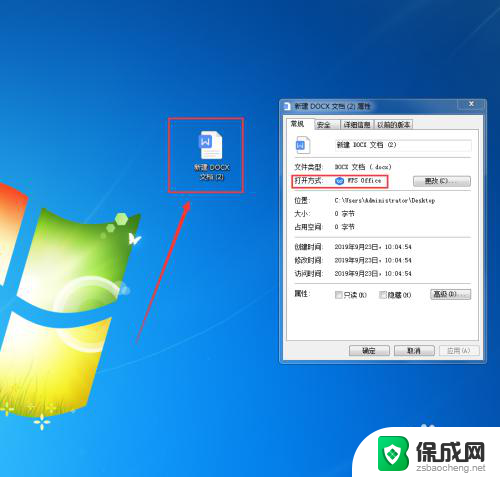 wps如何更改文件存储位置 WPS默认保存在哪个文件夹
wps如何更改文件存储位置 WPS默认保存在哪个文件夹2024-02-21
-
 电脑微信文件保存路径更改 微信文件保存路径修改教程
电脑微信文件保存路径更改 微信文件保存路径修改教程2024-07-09
-
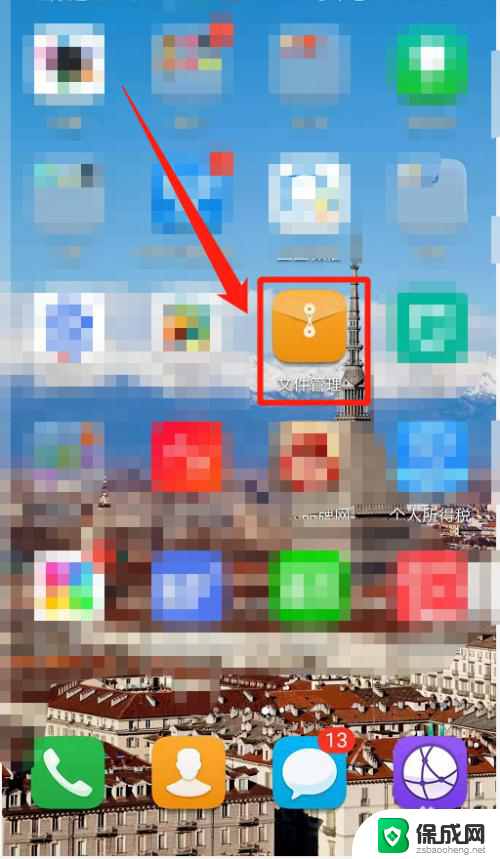 手机中微信文件存储位置 微信文件存储位置在哪里
手机中微信文件存储位置 微信文件存储位置在哪里2024-04-29
电脑教程推荐
- 1 win笔记本电脑连接不上任何网络 笔记本电脑无线网连接失败怎么修复
- 2 windows桌面布局改变 电脑桌面分辨率调整偏移
- 3 windows怎么点一下就打开软件 怎么用键盘启动软件
- 4 如何查看windows ip 笔记本怎么查自己的ip地址
- 5 windows电脑开不了机黑屏 电脑黑屏开不了机怎么解决
- 6 windows批量重命名文件规则 电脑如何批量重命名多个文件
- 7 机械师笔记本bios设置中文 BIOS中文显示设置教程
- 8 联想电脑蓝牙鼠标怎么连接电脑 联想无线鼠标连接电脑步骤
- 9 win 10 桌面消失 电脑桌面空白怎么办
- 10 tws1经典版耳机如何重新配对 tws1耳机无法重新配对